Diagnosen
Allgemeine Hinweise
-
Die ICD-10 Stammdatei der KBV wurde zum 01.04.2001 verpflichtend eingeführt. Eine Prüfung auf zulässige ICD-10 Codes erfolgt sowohl bei der Eingabe in CGM ALBIS als auch durch den Prüflauf des KBV Prüfmoduls.
-
Als Grundlage der Prüfung auf existierende ICD-10 Codes bezieht das KBV-Prüfmodul die Informationen aus der ICD-10-GM Stammdatei.
-
Dieser ICD-10 Stamm wird von der KBV ausgeliefert und durch CGM ALBIS zur Verfügung gestellt. Sie dient nur der Ansicht und Auswahl vorhandener ICD-10 Codes. Das Ändern vorhandener ICD-10 Codes oder das Hinzufügen eigener ICD-10 Codes ist nicht erlaubt.
Aufbau des ICD-10
Der Aufbau des ICD-10 versucht den vielfältigen Anforderungen an eine Mortalitäts- und Gesundheitsstatistik gerecht zu werden. Der ICD besteht aus 22 Kapiteln:
| Kapitel | Bezeichnung |
|
I |
Bestimmte infektiöse und parasitäre Krankheiten |
|
II |
Neubildungen |
|
III |
Krankheiten des Blutes und der blutbildenden Organe sowie bestimmte Störungen mit Beteiligung des Immunsystems |
|
IV |
Endokrine, Ernährungs- und Stoffwechselkrankheiten |
|
V |
Psychische Verhaltensstörungen |
|
VI |
Krankheiten des Nervensystems |
|
VII |
Krankheiten des Auges und der Augenanhangsgebilde |
|
VIII |
Krankheiten des Ohres und des Warzenfortsatzes |
|
IX |
Krankheiten des Kreislaufsystems |
|
X |
Krankheiten des Atmungssystems |
|
XI |
Krankheiten des Verdauungssystems |
|
XII |
Krankheiten der Haut und der Unterhaut |
|
XIII |
Krankheiten des Muskel-Skelett-Systems und Bindegewebes |
|
XIV |
Krankheiten des Urogenitalsystems |
|
XV |
Schwangerschaft, Geburt und Wochenbett |
|
XVI |
Bestimmte Zustände, die ihren Ursprung in der Perinatalperiode haben |
|
XVII |
Angeborene Fehlbildungen, Deformitäten und Chromosomenanomalien |
|
XVIII |
Symptome und abnorme klinische Laborbefunde, die anderenorts nicht klassifiziert sind |
|
XIV |
Verletzungen, Vergiftungen und bestimmte andere Folgen äußerer Ursachen |
|
XX |
Äußere Ursachen von Morbidität und Mortalität |
|
XXI |
Faktoren, die den Gesundheitszustand beeinflussen und zur Inanspruchnahme des Gesundheitswesens führen |
|
XXII |
Schlüsselnummern für besondere Zwecke |
Diese 22 Kapitel sind in weitere Gruppen, Kategorien und Subkategorien gegliedert, wobei die Subkategorie der Diagnose entspricht.
|
Wichtiger Hinweis Diagnosen müssen grundsätzlich 5-stellig - d.h. auf Subkategorien-Ebene - eingegeben werden. Einige Kategorien enthalten jedoch keine Subkategorien. In diesem Falle ist der ICD nur 3-stellig. |
-
6-stellige ICD sind nur im stationären Bereich Pflicht, dürfen allerdings auch für die ambulante Abrechnung erfasst werden.
Ein Beispiel soll das verdeutlichen:
|
Diagnose |
Nichtallergisches Asthma bronchiale |
|
Kapitel |
X. Krankheiten des Atmungssystems (J00-J99) |
|
Gruppe |
Chronische Krankheiten der unteren Atemwege (J40-J47) |
|
Kategorie |
Asthma bronchiale (J45) |
|
Subkategorie (Diagnose) |
Nichtallergisches Asthma bronchiale (J45.1) |
Codierung nach ICD-10: J45.1
Notationskennzeichen
Zu einem ICD-10 Code (=Diagnoseschlüssel) kann ein Notationskennzeichen existieren.
Ein Notationskennzeichen gibt an, ob es sich bei diesem ICD-10 Code um einen Primär- oder Sekundärschlüssel handelt.
-
Primärschlüssel = ICD-10 Codes, die zur Beschreibung einer Krankheit ausreichen. -
Sekundärschlüssel = ICD-10 Codes, die nur zusätzlich zu einem Primärschlüssel abgerechnet werden dürfen.
Offiziell Notationskennzeichen
|
Notationskennzeichen |
Schlüssel |
Abrechnung |
|
|
+ (Kreuz-Notation) |
Primärschlüssel |
Diese ICD-10 Codes können allein verwendet werden |
|
|
* (Stern-Notation) |
Sekundärschlüssel |
Nur in Zusammenhang mit einem beliebigen Primärschlüssel |
|
|
! (Ausrufezeichen-Notation) |
Sekundärschlüssel |
Nur in Zusammenhang mit einem beliebigen Primärschlüssel |
|
Prozent (%) Notationskennzeichen
|
Notationskennzeichen |
Abrechnung |
Bedruckung der AU |
|
% (nicht abrechenbarer ICD-10-Code) |
Diese ICD-10-Codes dienen nur der Dokumentation und dürfen nicht in die Abrechnung gelangen. |
So gekennzeichnete ICD-10-Codes dürfen nicht auf die AU gedruckt werden. |
|
Wichtiger Hinweis ICD-10-Codes mit %-Notationskennzeichen dienen lediglich der Dokumentation und gelangen nicht in die Abrechnung. |
ICD-Zusätze
-
Seit 01.01.2004 ist die Angabe der Diagnosensicherheit zu einem ICD Pflicht. Nach Auswahl eines ICD erscheint deshalb in CGM ALBIS folgendes Fenster:
ICD Zusätze wie Seitenlokalisation: L, R und B (links, rechts und beidseitig), sowie die Diagnosesicherheit: G, Z, V und A (Gesichert, Zustand nach, Verdacht auf und Ausschluß von) müssen zum ICD Code in die geschweifte Klammer eingefügt werden.
Wichtig: Sollte zu einem ICD Code eine Seitenlokalisation und eine Diagnosesicherheit erforderlich sein, so tragen Sie zuerst die Seitenlokalisation ein und direkt dahinter die Diagnosesicherheit (z.B. {S42.-LA}).
CGM ALBIS bietet Ihnen für die Eingabe dieser Zusätze über die Taste F2 die Liste Auswahl des ICD Zusatzes an. Wählen Sie den gewünschten Zusatz aus.
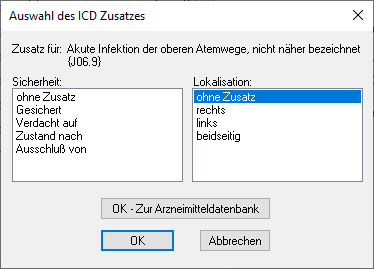
-
Wählen Sie hier den zutreffenden Zusatz aus und bestätigen mit
OK.
-
Um eine Diagnosenerläuterung und/oder einen Ausnahmetatbestand einzugeben, betätigen Sie die Tastenkombination
Shift+F2. Im daraufhin erscheinenden Dialog können Sie nun Ihre Freitexte eingeben. Sie können auch mit der FunktionstasteF4auf die Textbausteine zugreifen.

-
Um eine Diagnosenerläuterung manuell einzutragen, setzen Sie die Einfügemarke hinter den ICD-10-Code, oder - wenn vorhanden - hinter die Seitenlokalisation bzw. die Diagnosensicherheit. Tragen Sie dann ein Komma ein und anschließend Ihren gewünschten Text für die Diagnosenerläuterung. Die Eingabe muss mit der geschweiften Klammer enden. {ICD-10-CodeSeitenlokalisationDiagnosesicher-heit, Zusatztext} Bsp:
Fraktur eines sonstigen Fingers {S62.6RZ, Zeigefinger};
ICD-10 Code Eingabe und Darstellung im Programm
-
Mehrere Diagnosen innerhalb eines Eingabefeldes sind durch Semikolon zu trennen.
-
ICD-Codes stehen hinter dem Diagnosentext vor dem Semikolon bzw. dem Zeilenende und werden von geschweiften Klammern {} eingeschlossen. Beispiel: {S82.4-} oder {S82.4-L}.
-
Die manuelle Eingabe der geschweiften Klammern erfolgt mit den Tasten
AltGr+7undAltGr+0. ICD-Codes ohne geschweifte Klammern werden nicht als solche erkannt und daher nicht verarbeitet!
-
In jedem Programmpunkt, in dem Sie Diagnosen eintragen, stehen Ihnen folgende Möglichkeiten zur Verfügung:
-
ICD-Code manuell eintragen
Tragen Sie den ICD Code, z.B. J30.1, ein. Durch Drücken der FunktionstasteF3wird der ICD-Code aufgelöst.

-
Diagnosencenter
Der Zugriff auf dasDiagnosencentererfolgt über die FunktionstasteF3.
-
ICD-10 Thesaurus
Der Zugriff auf denICD Thesauruserfolgt über die TastenkombinationShift+F4.
-
ICD-10-GM
Der Zugriff auf denICD-10-GMerfolgt über die FunktionstasteStrg+Shift+F3.
-
Kleine Diagnosenliste
Der Zugriff auf dieKleine Diagnosenlisteerfolgt über die TastenkombinationShift+F3.
-
Alte Diagnosen des Patienten
Der Zugriff auf die alten Diagnosen des Patienten erfolgt überStrg+F3.
Diagnosencenter (empfohlen)
-
Wählen Sie das Menü
Stammdaten | Diagnosen | Diagnosencenter. Daraufhin erscheint folgendes Fenster:
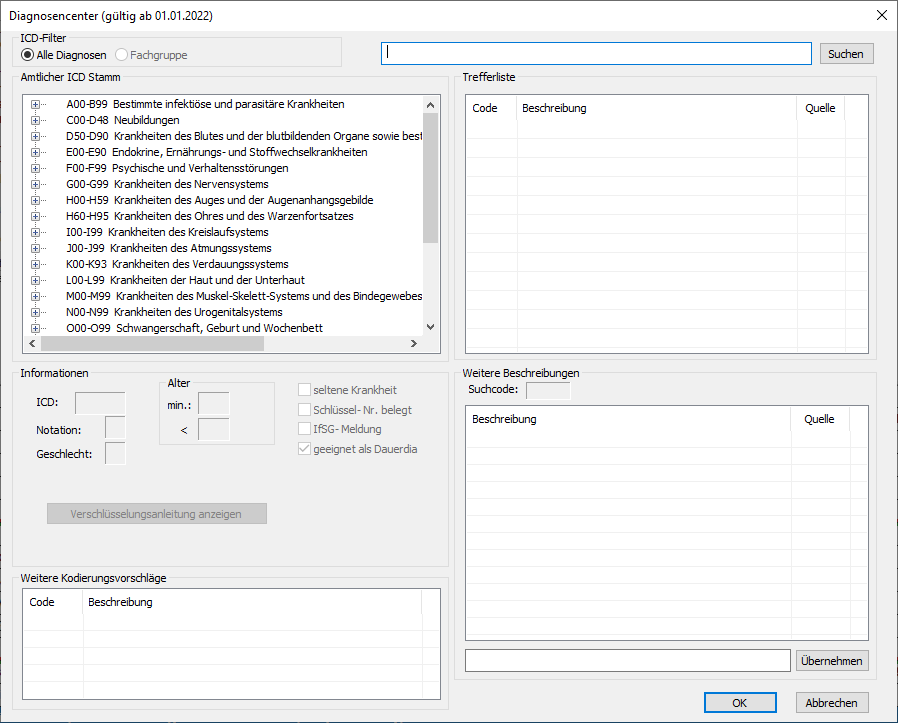
Bereich ICD-Filter
Hier können Sie auswählen, ob Sie alle Diagnosen oder nur die Diagnosen zu einer bestimmten Fachgruppe angezeigt bekommen möchten.
Bereich Amtlicher ICD Stamm
Hier ist der offizielle ICD-10 Stamm in einer Baumstruktur abgebildet. Durch Klick auf das Symbol  können Sie Unterkategorien aufklappen.
können Sie Unterkategorien aufklappen.

Bereich Trefferliste
Haben Sie einen Suchbegriff im Feld Suche eingegeben, werden Ihnen hier die entsprechenden Treffer angezeigt.

Bereich Weitere Beschreibungen
Möchten Sie eine andere Bezeichnung für die Diagnose als Anzeige in der Karteikarte wählen, können Sie aus der Liste einen entsprechenden Eintrag auswählen. In der Spalte Quelle wird angezeigt, woher dieser Text stammt:
A = Amtlicher Text aus dem ICD-10-GM
T = Text aus dem ICD-Thesaurus
E = Eigener Text
Um einen eigenen Text zu erstellen, geben Sie im Eingabefeld den gewünschten Text ein und klicken auf Übernehmen.

Der Eintrag wird in die Liste aufgenommen und kann ausgewählt werden.

Bereich Informationen
Hier erhalten Sie folgende Informationen zur ausgewählten Diagnose:
-
ICD-10 Code
-
Notation (falls vorhanden)
-
Geschlechtsbestimmungen (falls vorhanden)
-
Altersbestimmungen (falls vorhanden)
-
Ob es sich um eine seltene Krankheit handelt
-
Ob die Diagnose mit einer Schlüssel Nr. belegt ist
-
Ob für die Diagnose eine IfSG-Meldung notwendig ist
-
Ob die Diagnose als Dauerdiagnose geeignet ist
Klicken Sie auf die Schaltfläche Verschlüsselungsanleitung anzeigen, erscheint dieser Dialog

Hier können Sie die Verschlüsselungsanleitung drucken oder schließen.
Bereich Weitere Kodierungsvorschläge
Sind für eine Diagnose zusätzliche Diagnosen erforderlich, werden diese Ihnen hier angezeigt.
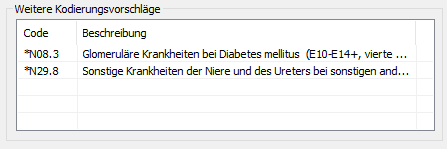
ICD-10
-
Wählen Sie das Menü
Stammdaten | Diagnosen | ICD-10. Daraufhin erscheint folgendes Fenster:
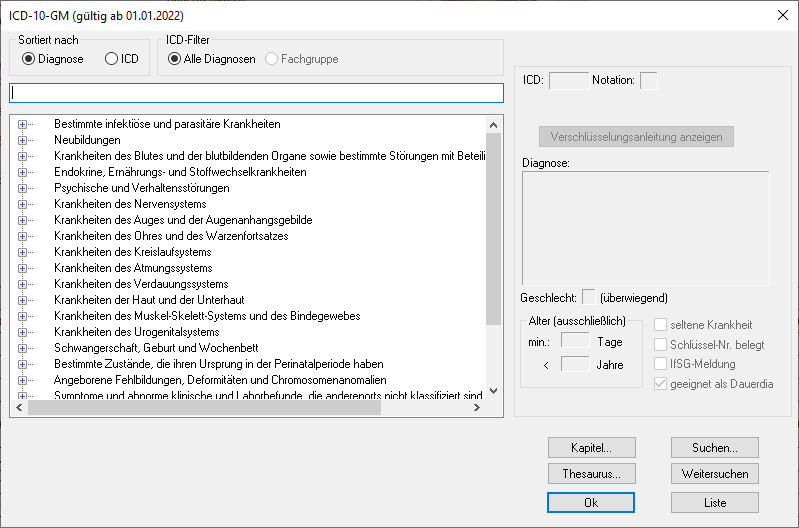
-
Im Bereich
Sortiert nachkönnen Sie wählen, ob Sie sich die ICD-10-Diagnosen im Klartext sortiert nach Kapiteln oder nur den ICD-10-Code anzeigen lassen möchten. -
Im Bereich
ICD-Filterkönnen Sie wählen, ob Sie alle Diagnosen sehen möchten oder nur die Diagnosen, die für Ihre Fachgruppe relevant sind. -
Im Feld
ICDwird Ihnen der zu der ausgewählten Diagnose passende ICD-10-Code angezeigt. -
Im Feld
Notationwird Ihnen das entsprechende Notationskennzeichen angezeigt, sofern die ausgewählte Diagnose eine Notation besitzt. -
Sie erhalten Informationen zu der ausgewählten Diagnose ICD-10 Code
-
Geschlechtsbestimmungen (falls vorhanden)
-
Altersbestimmungen (falls vorhanden)
-
Ob es sich um eine seltene Krankheit handelt
-
Ob die Diagnose mit einer Schlüssel Nr. belegt ist
-
Ob für die Diagnose eine IfSG-Meldung notwendig ist
-
Ob die Diagnose als Dauerdiagnose geeignet ist
-
Klicken Sie auf die Schaltfläche Verschlüsselungsanleitung anzeigen, erscheint dieser Dialog:

Hier können Sie die Verschlüsselungsanleitung drucken oder schließen.
Über den Schaltfläche Kapitel gelangen Sie in die weiteren Hierarchie-Ebenen:
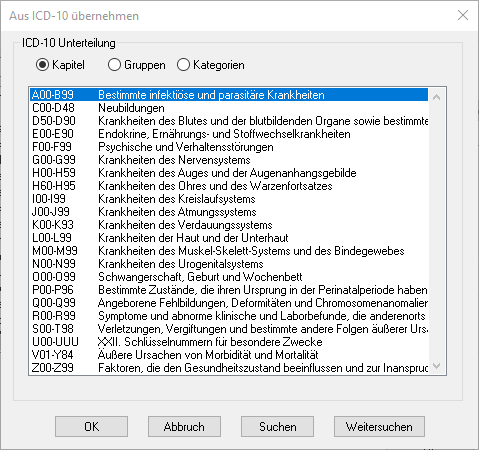
Per Doppelklick auf einen Kapitelnamen gelangen Sie in die nächsttiefere Stufe (Gruppen). Dort wird automatisch die erste Gruppe des vorher angeklickten Kapitels selektiert:

Auch hier kann wieder durch Doppelklick auf eine Gruppe in die nächsttiefere Ebene (Kategorien) gelangt werden:
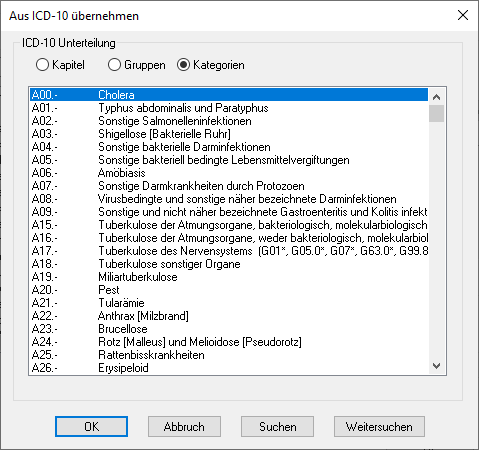
Mit OK gelangen Sie jeweils eine Hierarchie-Ebene zurück, bis die ausgewählte ICD-10-Diagnose auf das gewünschte Formular bzw. Schein übernommen wird.

